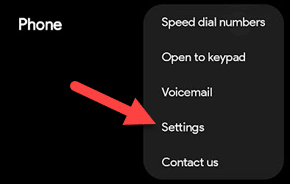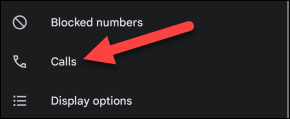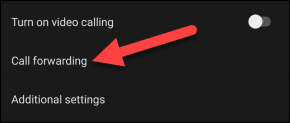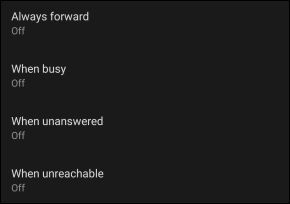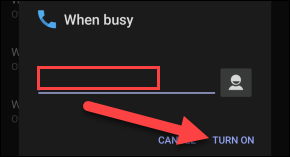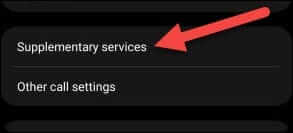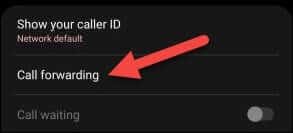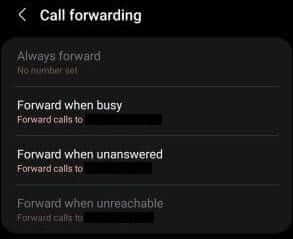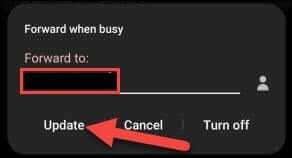So leiten Sie Anrufe auf Android weiter
Die Anrufweiterleitung ist eine nützliche Funktion, mit der Sie Anrufe von einer Telefonnummer zu einer anderen weiterleiten können. Dies kann in vielen Situationen nützlich sein und ist nicht schwer einzurichten. Wir zeigen Ihnen, wie das geht.
Hinweis: Je nach Mobilfunkanbieter kann dieser Vorgang variieren. Beispielsweise können Google Fi-Benutzer die Anrufweiterleitung nur über die Google Fi-App einrichten. Wenn die Option Anrufweiterleitung nicht angezeigt wird, erfahren Sie, wie sie für Ihren Mobilfunkanbieter funktioniert.
So leiten Sie Anrufe auf Google Pixel weiter
Wir beginnen mit einem Google Pixel-Telefon, das eine App verwendet "Telefon von Google". Diese Anwendung kann auch auf den meisten Android-Geräten installiert werden.
Öffnen Sie zunächst die Telefon-App und tippen Sie oben rechts auf das dreipunktige Menüsymbol. Lokalisieren "die Einstellungen".
Gehen Sie nun zu „Anrufe".
Lokalisieren "Anrufweiterleitung".
Sie sehen vier Optionen für die Umleitung. Wählen Sie diejenige aus, die Sie verwenden möchten.
- Immer vorwärts: Alle Anrufe werden an die sekundäre Nummer geleitet.
- Wenn Sie beschäftigt sind: Anrufe gehen an die sekundäre Nummer, wenn Sie einen weiteren Anruf tätigen.
- Anrufe umleiten, wenn keine Antwort: Anrufe gehen an die sekundäre Nummer, wenn Sie den Anruf nicht annehmen.
- Wenn kein Zugriff: Anrufe gehen an die sekundäre Nummer, wenn Ihr Telefon ausgeschaltet ist, sich im Flugmodus befindet oder kein Signal hat.
Es erscheint ein Popup, in dem Sie Ihre sekundäre Nummer für die Weiterleitung eingeben müssen. Geben Sie Ihre Nummer ein und klicken Sie auf „Aktivieren"Oder"aktualisieren".
So leiten Sie Anrufe auf dem Samsung Galaxy weiter
Samsung Galaxy-Geräte werden mit Samsungs eigener Telefon-App geliefert, die wir hier verwenden werden.
Öffnen Sie zunächst die Telefon-App und tippen Sie oben rechts auf das dreipunktige Menüsymbol. Lokalisieren "die Einstellungen".
Scrollen Sie nach unten und wählen Sie "Ergänzende dienstleistungen".
Lokalisieren "Anrufweiterleitung".
Sie sehen vier Optionen für die Umleitung. Wählen Sie diejenige aus, die Sie verwenden möchten.
- Immer weiterleiten: Alle Anrufe werden an die sekundäre Nummer geleitet.
- Wenn Sie beschäftigt sind: Anrufe werden an die sekundäre Nummer geleitet, wenn Sie ein anderes Gespräch führen.
- Wenn nicht beantwortet: Anrufe werden an die sekundäre Nummer geleitet, wenn Sie den Anruf nicht annehmen.
- Bei Nichterreichung: Anrufe gehen an die sekundäre Nummer, wenn Ihr Telefon ausgeschaltet ist, sich im Flugmodus befindet oder kein Signal hat.
Es erscheint ein Popup, in dem Sie Ihre sekundäre Nummer für die Weiterleitung eingeben müssen. Geben Sie Ihre Nummer ein und klicken Sie auf „تشغيل"Oder"Aktualisieren".
Das ist! Auch dieser Vorgang kann je nach gewähltem Mobilfunkanbieter variieren - oder gar nicht verfügbar sein. Wenn ja, müssen Sie ein wenig mehr recherchieren, um zu sehen, wie es funktioniert.